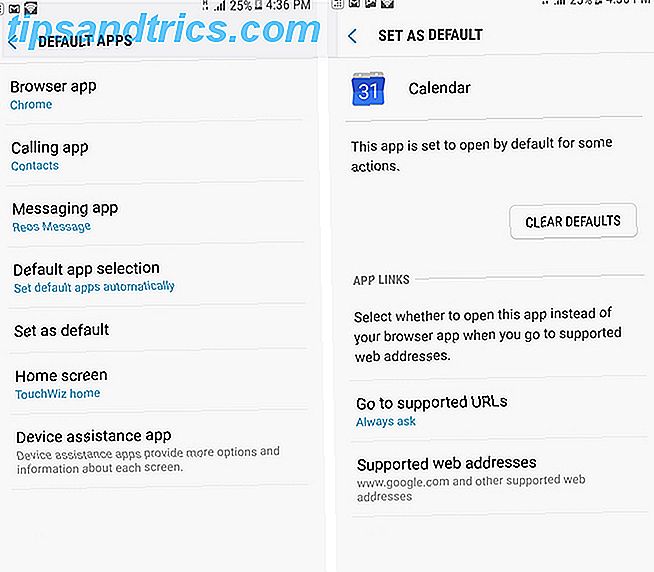
Android e iOS se han vuelto similares en los últimos diez años, pero aún existen algunas diferencias fundamentales que los distinguen. Una gran ventaja de Android es la capacidad de configurar aplicaciones predeterminadas, y esta característica ha estado disponible durante mucho tiempo. Cómo quitar, cambiar o configurar aplicaciones predeterminadas en Android Cómo quitar, cambiar o configurar aplicaciones predeterminadas en Android. La forma de cambiar sus aplicaciones predeterminadas puede ser molesto, pero esta aplicación lo hace super simple. Lee mas .
Esto le permite usar aplicaciones de terceros sin interrupciones para correo electrónico, SMS, navegación web, etc. Lo mismo no es posible en un iPhone.
Sin embargo, esto también puede hacer que el sistema Android sea un poco más confuso para aquellos que no estén familiarizados con las aplicaciones predeterminadas de configuración. Así que repasemos algunos de los problemas comunes que enfrentan las personas.
Aplicaciones predeterminadas en Android vs. iPhone
En un iPhone, si hace clic en una dirección de correo electrónico, iOS abrirá la aplicación de correo predeterminada de Apple, incluso si tiene instalado Gmail, Spark o cualquier otro cliente de correo electrónico. Si hace clic en un número de teléfono, solo se abrirá la aplicación de teléfono predeterminada y no una aplicación de marcador de terceros como TrueCaller iPhone Spam. 3 excelentes aplicaciones para bloquear Spammers y Robocalls iPhone Spam? 3 excelentes aplicaciones para bloquear spammers y llamadas automatizadas ¿Harto de recibir llamadas de spam de estafadores y robots en su iPhone? Permita que una de estas aplicaciones seleccione sus llamadas por usted. Lee mas . Es la misma historia cuando abres una ubicación compartida en un messenger instantáneo o haces clic en una URL en cualquier lugar, esas acciones solo abrirán las aplicaciones locales de Apple (Apple Maps o Safari, respectivamente).
En Android 6.0 y versiones posteriores, al hacer clic en cualquier acción que pueda ser ejecutada por más de una aplicación instalada en el teléfono, un aviso le pedirá que elija la predeterminada la primera vez. La próxima vez que realice la misma acción, se abrirá automáticamente la aplicación que eligió la última vez.
Por ejemplo, supongamos que hizo clic en una dirección de correo electrónico por primera vez y tiene instalado Gmail y Outlook; le preguntará qué aplicación desea asociar con esa acción. Si elige Gmail, al hacer clic en cualquier dirección de correo electrónico en el futuro se abrirá Gmail de forma predeterminada.
¿Qué pasa si accidentalmente elegiste la aplicación predeterminada incorrecta?
Esto nos ha pasado a muchos de nosotros, pero no temas, no es demasiado difícil deshacer una elección de aplicación predeterminada que hayas hecho.
En Android 6.0 y superior, ve a Configuración> Aplicaciones> Aplicaciones predeterminadas . Aquí puede elegir el navegador predeterminado, la aplicación de llamada, la aplicación de SMS y el iniciador. Si desea cambiar la configuración predeterminada para algo más allá de esto, vaya a Establecer como predeterminado en este menú.
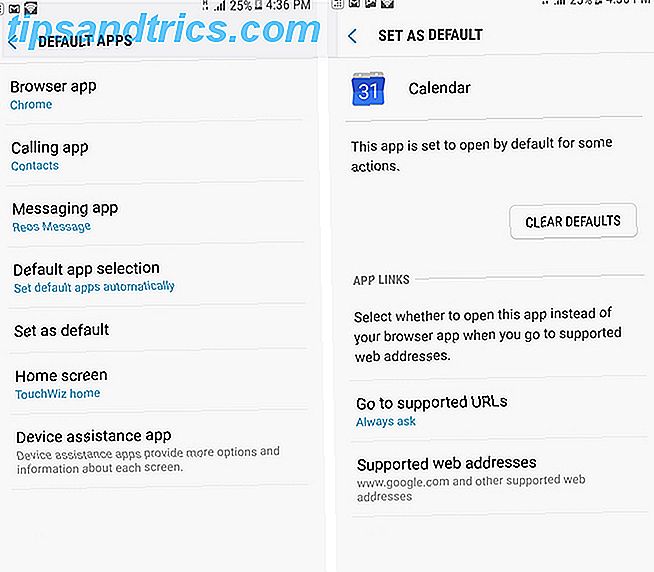
Ahora, verá una lista de todas las aplicaciones instaladas en su teléfono. Toque la aplicación que no desea abrir de manera predeterminada y haga clic en el botón Borrar valores predeterminados .
¿Qué sucede si no desea configurar las aplicaciones predeterminadas?
Considere este escenario: descarga imágenes a menudo, pero a veces desea verlas en la Galería, mientras que otras veces desea editarlas usando una aplicación como Pixlr. Si configura su Galería como la predeterminada, tendrá que usar el botón compartir para abrir la imagen descargada en Pixlr cada vez.
Hay una manera de elegir qué aplicación abrir cada vez. Vaya a Configuración> Aplicaciones> Aplicaciones predeterminadas> Selección de aplicación predeterminada y elija Preguntar antes de configurar las aplicaciones predeterminadas . Ahora, le solicitará un menú de selección cada vez que realice una acción para la cual no se establece un valor predeterminado. Puede tocar la aplicación una vez y hacer clic en Just Once, o simplemente presionar dos veces la aplicación.

De esta manera, puede elegir qué aplicación abrir cada vez, y no tendrá que preocuparse por los valores predeterminados.
Abra el sitio web o abra la aplicación?
Actualmente, varias empresas tienen un sitio web optimizado para dispositivos móviles y una aplicación dedicada.
Por ejemplo, podría tener instalada la aplicación Flipkart aunque también se pueda acceder al sitio de comercio electrónico a través del navegador web. Por lo tanto, de forma predeterminada, después de instalar la aplicación, al hacer clic en un enlace de Flipkart se abrirá la aplicación directamente (esto se denomina enlace profundo). Esto es cierto para la mayoría de las aplicaciones de Android que también tienen un sitio web móvil hoy.

Si desea elegir entre abrir el sitio móvil o la aplicación cada vez que se hace clic en un enlace, vaya a Configuración> Aplicaciones> Aplicaciones predeterminadas> Establecer como predeterminado . Aquí, elija el nombre de la aplicación, luego haga clic en Ir a las URL compatibles y elija Preguntar siempre . Ahora puede elegir entre abrir el enlace en el navegador web o en la aplicación.
El caso de los navegadores en la aplicación y los enlaces profundos
Muchas aplicaciones hoy tienen navegadores en la aplicación. Los navegadores integrados en la aplicación abren un enlace dentro de la aplicación en la que hizo clic, en lugar del navegador predeterminado configurado en su teléfono Android. Aplicaciones como Twitter, Facebook, Facebook Messenger, Telegram Telegram ofrece una alternativa segura y de rápido crecimiento para WhatsApp Telegram brinda una alternativa segura y de rápido crecimiento para WhatsApp Leer más, Gmail y muchos otros emplean navegadores en la aplicación como una manera fácil de hacer clic en un enlace, revisa el contenido y vuelve a usar las aplicaciones respectivas.
El problema con los navegadores en la aplicación es que solo abrirán la versión web y no abrirán automáticamente la aplicación a pesar de que esté instalada. Por ejemplo, supongamos que hace clic en un enlace de Amazon en Twitter: abrirá el sitio móvil de Amazon en el navegador de la aplicación y no la aplicación de Amazon instalada en su teléfono. Esto es menos que ideal porque existe la posibilidad de que no haya iniciado sesión en el sitio móvil, pero haya iniciado sesión en la aplicación. Por ejemplo, ¿alguna vez hizo clic en un enlace de Facebook, solo para que el sitio móvil se abra y le pida que inicie sesión?
Para evitar que esto suceda, le recomendamos que desactive la navegación en la aplicación en cualquier aplicación que lo admita. De esta forma, cuando haces clic en un enlace de Amazon en Twitter, abrirá momentáneamente el navegador, solo para darse cuenta de que está instalada una aplicación y saltar a la aplicación. Lo mismo ocurre con hacer clic en un enlace de Instagram en Facebook. Debería poder desactivarlo en el menú de configuración de la mayoría de las aplicaciones, estos son los pasos para algunas aplicaciones populares:
- Twitter : desliza el dedo para abrir el menú de la izquierda, luego haz clic en Configuración y Privacidad> Pantalla y sonido y desmarca Usar el navegador de la aplicación .
- Facebook Messenger : haga clic en la pequeña foto de perfil en la esquina superior derecha y desplácese hacia abajo para anular la selección de Enlaces abiertos externamente .
- Slack : haga clic en el menú de tres puntos, vaya a Configuración> Avanzado y desmarque Abrir páginas web en la aplicación .
- Telegram : desliza el dedo para abrir el menú de la izquierda, haz clic en Configuración, desplázate hacia abajo y desactiva el navegador en la aplicación .

Debería ser bastante fácil encontrar esta configuración en cualquier aplicación relevante. Por cierto, si te preocupa que esto abra demasiadas pestañas en tu navegador, al presionar el botón Atrás cuando hayas terminado cerrará la pestaña automáticamente.
Y si eres del tipo que le gusta mantener las pestañas abiertas en lugar de usar un servicio de leerlo más tarde, 5 Mejores alternativas para Pocket que marcar cualquier cosa para más tarde 5 Mejores alternativas para Pocket que marcar cualquier cosa para más tarde Pocket ha mantenido la corona de ser el el mejor servicio de marcadores digitales de internet. Pero, ¿es el momento de eliminarlo y buscar mejores alternativas de marcadores para leer más tarde? Lea más, solo use el botón Recientes (el cuadrado en la barra de navegación) para volver a la aplicación anterior, y la pestaña permanecerá abierta.
¿Esto funcionó para ti?
Esperamos que domine el arte de maniobrar las selecciones predeterminadas de aplicaciones en Android y aproveche esta maravillosa habilidad con la que los usuarios de iPhone solo pueden soñar hoy. Una vez que hayas configurado todo como te gusta, tu experiencia con Android puede ser mucho más fluida.
¿Cuál de estas características te gustó más? ¿Hay algún otro truco que no se menciona aquí y que te gustaría compartir? Háganos saber en los comentarios.



